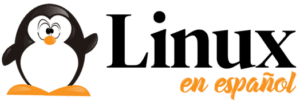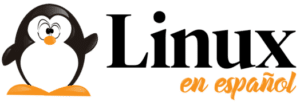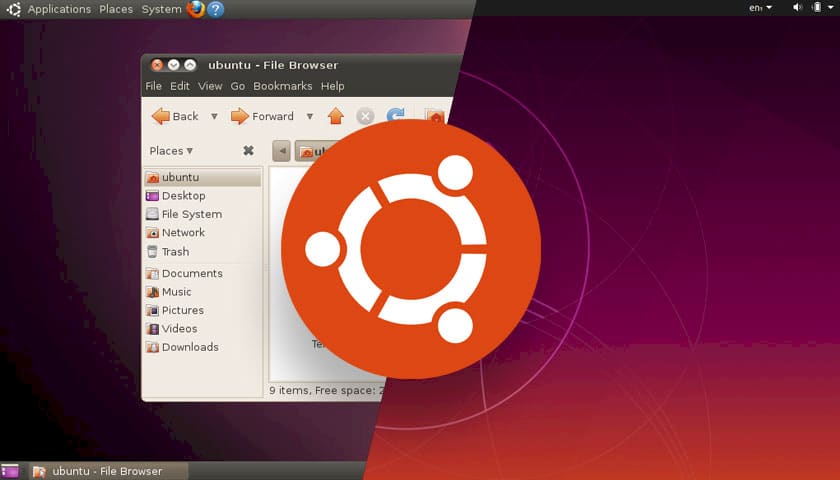La seguridad del servidor Linux es de hecho una tarea esencial para los administradores de sistemas. Una de las formas más fundamentales de mantener seguro el servidor de Ubuntu es instalar actualizaciones de seguridad a tiempo para parchear las vulnerabilidades.
De forma predeterminada, el paquete de actualizaciones desatendidas está instalado, pero aún debe configurar algunas opciones. Instalará automáticamente actualizaciones de software, incluidas actualizaciones de seguridad. Esta página muestra cómo configurar las actualizaciones de seguridad automáticamente cuando las publica el equipo de seguridad de Ubuntu mediante un paquete de actualizaciones desatendidas.
Desactivar actualizaciones automáticas en Ubuntu 20.04 LTS
- Actualizar los paquetes de seguridad del servidor ejecutando el siguiente comando:
sudo apt update && sudo apt upgrade
2. Instalar actualizaciones desatendidas en Ubuntu si no están instaladas. Escribir el siguiente comando:
sudo apt install unattended-upgrades apt-listchanges bsd-mailx
3. Activar las actualizaciones de seguridad desatendidas ejecutando:
sudo dpkg-reconfigure -plow unattended-upgrades
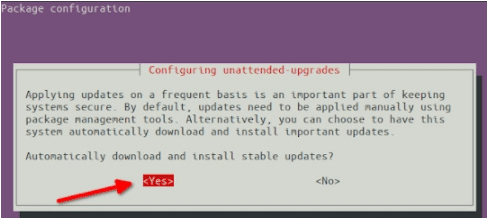
4. Configurar las actualizaciones de seguridad desatendidas:
sudo vi /etc/apt/apt.conf.d/50unattended-upgrades
Configurar ID de correo electrónico de alerta:
Unattended-Upgrade::Mail "sistemas@linuxenespañol.com";
Reiniciar automáticamente el cuadro de Ubuntu SIN CONFIRMACIÓN para actualizaciones del kernel:
Unattended-Upgrade::Automatic-Reboot "true";
Finalmente editar /etc/apt/listchanges.conf y configure el ID de correo electrónico:
email_address=sistemas@linuxenespañol.com
Guardar y cierre el archivo.
5. Verificar que esté funcionando ejecutando el siguiente comando:
sudo unattended-upgrades --dry-run
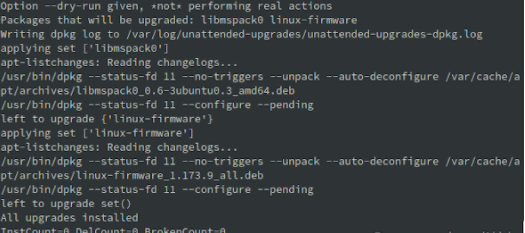
Alerta de correo electrónico de muestra de actualizaciones automáticas desatendidas de Ubuntu
La configuración de Actualización desatendida :: Correo en el archivo 50 actualizaciones desatendidas permite que las actualizaciones desatendidas envíen un correo electrónico a un administrador de sistemas detallando cualquier paquete que necesite actualización o tenga problemas. El servidor de Ubuntu envió un informe de actualización por correo electrónico de la siguiente manera:
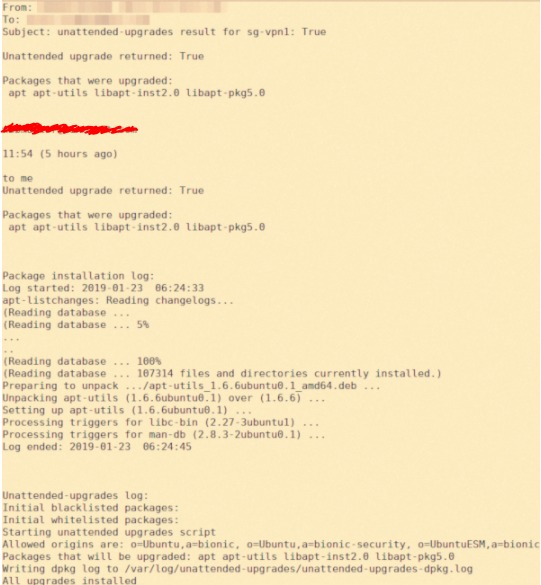
Visualización de registros de actualizaciones automáticas desde la CLI
Ahora que configuró las actualizaciones automáticas en Ubuntu Server 20.04 LTS. Es hora de ver los registros. Por lo tanto, podemos usar el comando grep o el comando cat o más comando/egrep de la siguiente manera: Y ya está. Espero que esto os ayude a mantener actualizado el servidor o la máquina virtual en la nube con las últimas actualizaciones de seguridad automáticamente.
sudo cat /var/log/unattended-upgrades/unattended-upgrades.log sudo tail -f /var/log/unattended-upgrades/unattended-upgrades.log sudo grep 'linux-image' /var/log/unattended-upgrades/unattended-upgrades.log